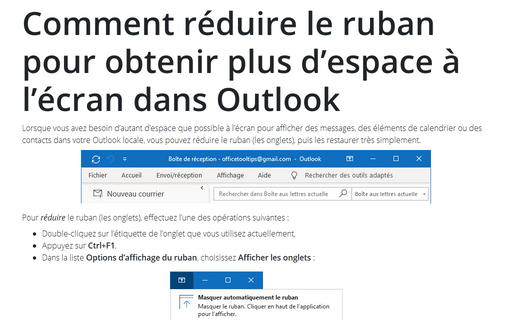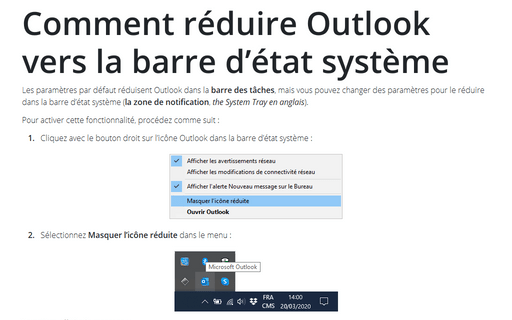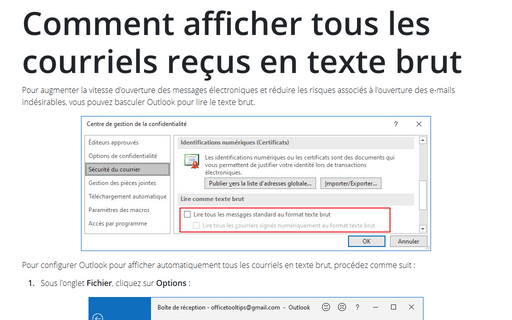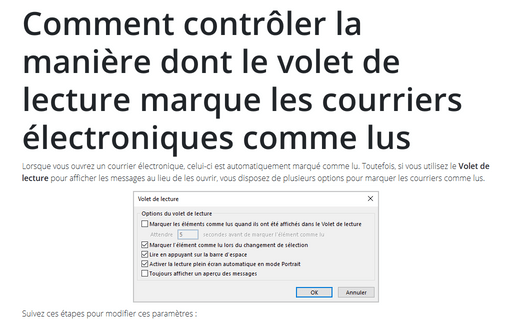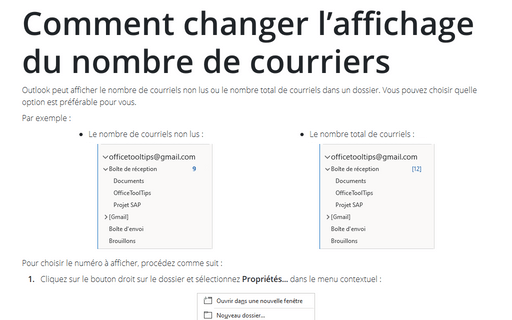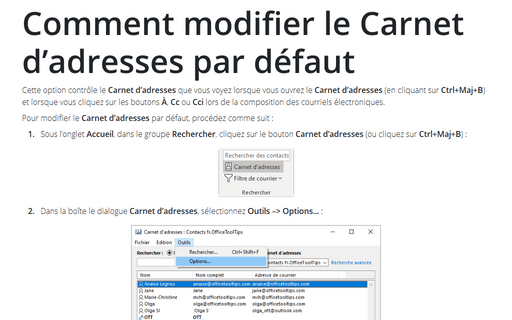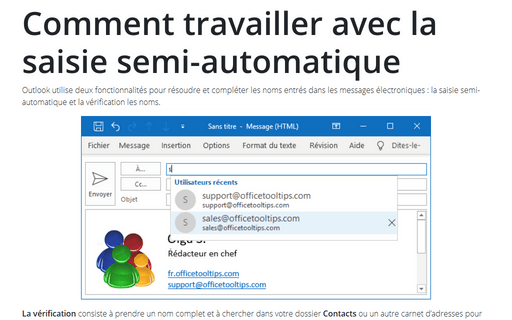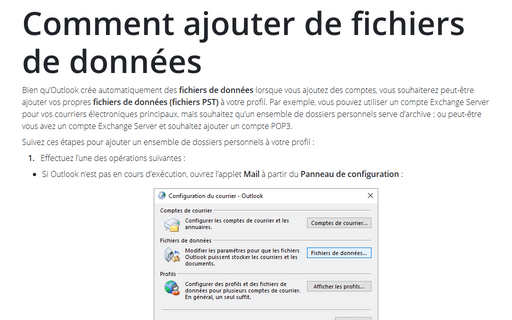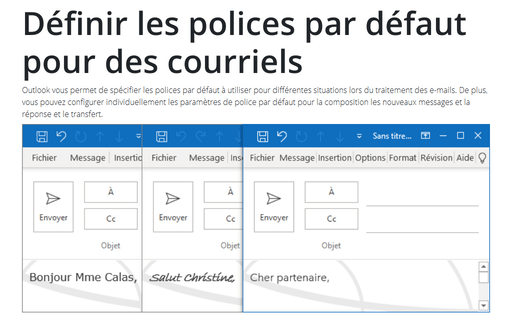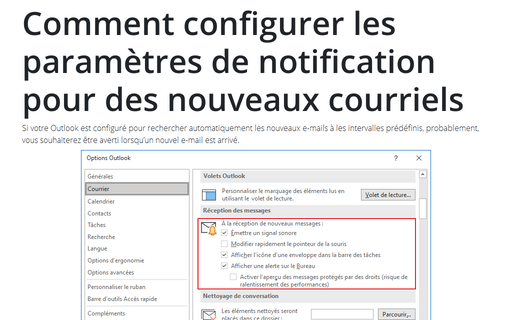Paramètres in Outlook 365
Comment réduire le ruban pour obtenir plus d’espace à l’écran dans Outlook
Lorsque vous avez besoin d’autant d’espace que possible à l’écran pour afficher des messages, des éléments de calendrier ou des contacts dans votre Outlook locale, vous pouvez réduire le ruban (les onglets), puis les restaurer très simplement.
Comment réduire Outlook vers la barre d’état système
Les paramètres par défaut réduisent Outlook dans la barre des tâches, mais vous pouvez changer des paramètres pour le réduire dans la barre d’état système (la zone de notification, the System Tray en anglais).
Comment afficher tous les courriels reçus en texte brut
Pour augmenter la vitesse d’ouverture des messages électroniques et réduire les risques associés à l’ouverture des e-mails indésirables, vous pouvez basculer Outlook pour lire le texte brut.
Comment contrôler la manière dont le volet de lecture marque les courriers électroniques comme lus
Lorsque vous ouvrez un courrier électronique, celui-ci est automatiquement marqué comme lu.
Toutefois, si vous utilisez le Volet de lecture pour afficher les messages au lieu de
les ouvrir, vous disposez de plusieurs options pour marquer les courriers comme lus.
Comment changer l’affichage du nombre de courriers
Outlook peut afficher le nombre de courriels non lus ou le nombre total de courriels dans un
dossier. Vous pouvez choisir quelle option est préférable pour vous.
Comment modifier le Carnet d’adresses par défaut
Cette option contrôle le Carnet d’adresses que vous voyez lorsque vous ouvrez le Carnet
d’adresses (en cliquant sur Ctrl+Maj+B) et lorsque vous cliquez sur les boutons À, Cc ou Cci lors de la composition des courriels électroniques.
Comment travailler avec la saisie semi-automatique
Outlook utilise deux fonctionnalités pour résoudre et compléter les noms entrés dans les messages
électroniques : la saisie semi-automatique et la vérification les noms.
Comment ajouter de fichiers de données
Bien qu’Outlook crée automatiquement des fichiers de données lorsque vous ajoutez des comptes, vous souhaiterez peut-être ajouter vos propres fichiers de données (fichiers PST) à votre profil. Par exemple, vous pouvez utiliser un compte Exchange Server pour vos courriers électroniques principaux, mais souhaitez qu’un ensemble de dossiers personnels serve d’archive ; ou peut-être vous avez un compte Exchange Server et souhaitez ajouter un compte POP3.
Définir les polices par défaut pour des courriels
Outlook vous permet de spécifier les polices par défaut à utiliser pour différentes situations lors du traitement des e-mails. De plus, vous pouvez configurer individuellement les paramètres de police par défaut pour la composition les nouveaux messages et la réponse et le transfert.
Comment configurer les paramètres de notification pour des nouveaux courriels
Si votre Outlook est configuré pour rechercher automatiquement les nouveaux e-mails à les intervalles prédéfinis, probablement, vous souhaiterez être averti lorsqu’un nouvel e-mail est arrivé.